Mainos
Hidas käynnistyminen on tarpeeksi ajamaan ketään kokonaan seinälle. Puhdistit ja skannaat kaikki ikävät virukset ja haittaohjelmat tietokoneeltasi, mutta ongelma jatkuu. Kytket tietokoneesi päälle, ja tuntuu siltä, että vasta puoli tuntia myöhemmin voit aloittaa sen käytön. Ei viruksia. Ei haittaohjelmia. Silti se toimii ikään kuin se olisi rakennettu vuonna 1995.
Mikä on sopimus? Miksi tietokoneesi on niin… kunnioittavasti… .hidas !?
Tunnen, että ihmiset ovat niin turhautuneita tästä ongelmasta, että he ovat kirjaimellisesti heittäneet tietokoneen ulos ja lähteneet ostamaan uuden, olettaen, että se oli vain ikää. Yksi hyvistä ystävistäni viimeisimmässä työssäni kutsui sitä “bit rot”. Totuus on, että ihmiset asentavat järjestelmään niin paljon pieniä sovelluksia, laajennuksia, lisäosia ja vempaimia, että unohtaa kuinka monta ohjelmaa ja palvelua käynnistetään käynnistyksen aikana.
käyttämällä BootRacer, a käynnistyksen parannustyökalu Suosituimmat ohjelmat, joiden avulla tietokoneesi toimii nopeammin Tietokoneesi suorituskyky heikkenee ajan myötä. Älä anna sen tulla liian hitaasti kestämään! Nämä ohjelmat voivat auttaa pitämään Windows-järjestelmän käynnissä mukavana ja nopeana. Lue lisää , voit ottaa asteittain "valokuvia" todellisesta käynnistysajasta, säätää asioita MSConfig-sovelluksella ja suorittaa sitten toisen BootRacer-testin uudelleen. Tämän tekniikan avulla voit selvittää, mikä toimii ja mikä ei, kaventamalla syyllistä, joka kiduttaa tietokoneesi käynnistysaikaa, ja antaa sinun korjata tietokoneesi lopulta niin, että se käynnistyy samalla tavalla kuin tuotemerkin ollessa Uusi.
Korjaa käynnistysaikaasi BootRacerilla
BootRacer yksin ei korjaa tietokoneesi käynnistysongelmia, mutta se on ainakin työkalu mittaamaan muutosten vaikutukset. Käsittelen, mitä muutoksia voit kokeilla MSConfig-ohjelmalla, joiden pitäisi johtaa mitattavissa olevaan muutokseen käynnistysaikassasi.
Ensimmäinen asia, jonka haluat tehdä, on asentaa BootRacer. Kun olet tehnyt, näet tämän näytön.
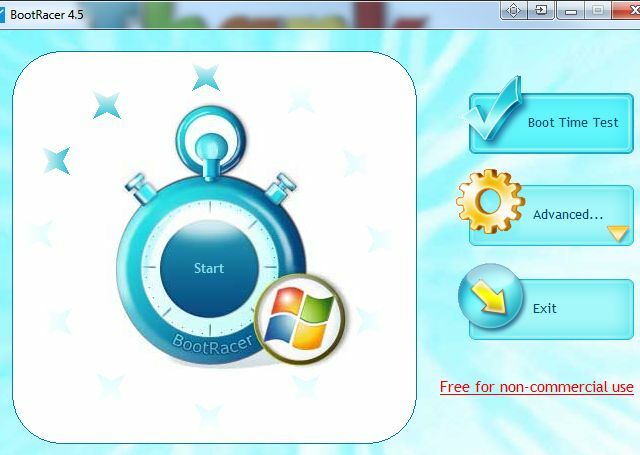
Napsauta Käynnistysaikatesti, ja ohjelma käynnistää tietokoneesi uudelleen. Kun se tulee takaisin, näet seuraavan ajastimen ponnahdusikkunan työpöydän oikeassa alakulmassa.
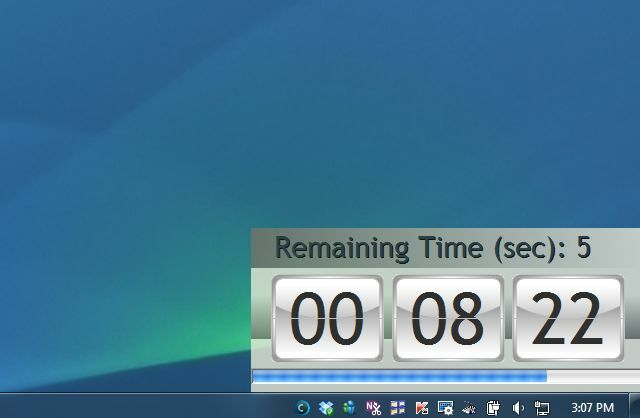
Kun BootRacer on suorittanut käynnistystestin, voit napsauttaa ponnahdusikkunaa nähdäksesi tulokset. Ohjelmisto keskittyy vain käynnistyksen osaan, jota pelkästään tietokone hallitsee. Toisin sanoen, se jättää huomioimatta kuinka kauan vie sisäänkirjautumistunnuksesi ja salasanasi kirjoittaminen, joten saat tarkan kuvan todellisesta käynnistysajasta.
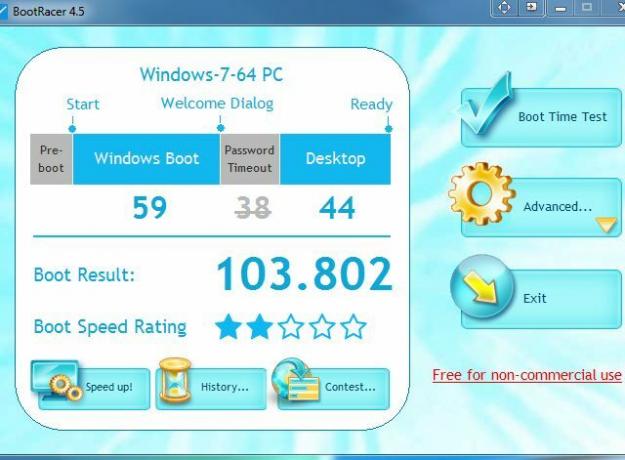
Kun olet saanut lähtötason, on aika tehdä joitain muutoksia yrittääksesi parantaa käynnistysaikaa.
MSConfig - Käynnistyskohteet
Helpoin ja nopein tapa tehdä tämä on napsauttaa Käynnistä-valikkoa ja kirjoittaa ”Etsi ohjelmat ja tiedostot” -kenttään ”MSConfig” ja paina Enter. Kun MSConfig-apuohjelma avautuu, napsauta Käynnistys-välilehteä.
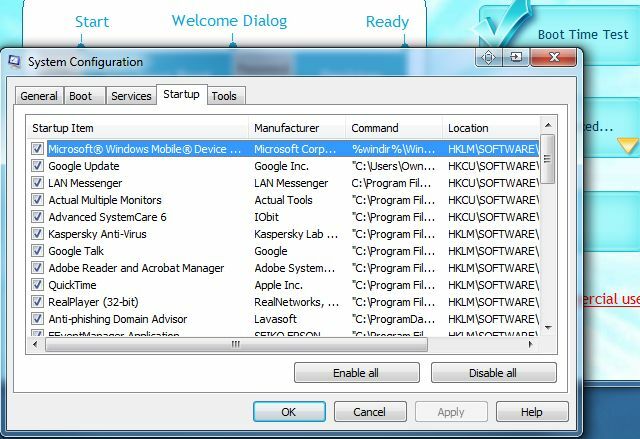
Tässä välilehdessä luetellaan kaikki asentamasi sovellukset, joista olet ehkä unohtanut. Nämä ovat ohjelmia, jotka ovat saattaneet sisältää käynnistyselementtejä, joita et edes tiennyt ohjelmiston mukana. Ensimmäisenä testinä valitsin vain yhden sovelluksen valinnan - DropBox-yhteyteni, joka yhdistää joka kerta, kun tietokone käynnistyy - mitata, olisiko tämän poistamisella mitään vaikutusta käynnistysaikaan.
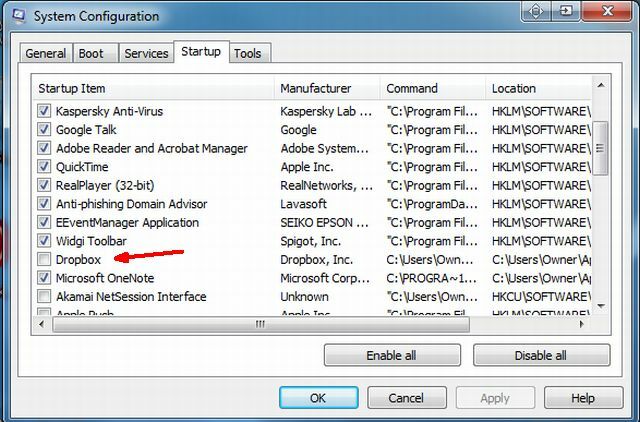
Suorittamalla BootRacer uudelleen, se paljasti, että DropBoxin poistamisella ei ollut vain merkitystä, käynnistysaikani jopa hiukan pahempi. Eikä ole niin hauska!
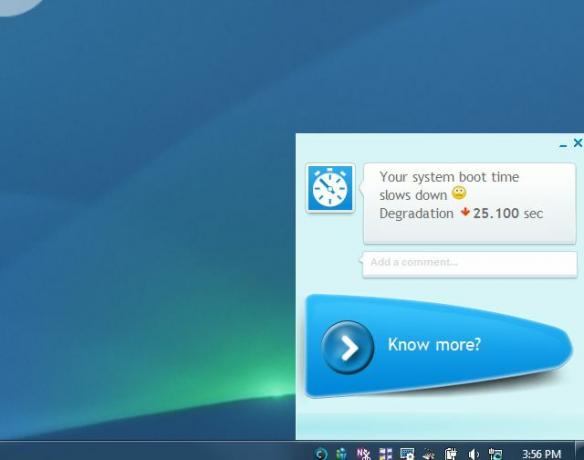
Oletan, että on mahdollista käydä yksi hakemus kerrallaan löytääkseen suurimman syyllisen, mutta jos olet kiireessä kuten minä, sinun kannattaa vain selata kaikkia Startup-kohteita ja poistaa vain kaiken, joka ei ole merkityksellistä sinun tarvitsee. Jos et käytä säännöllisesti lueteltua sovellusta, mene eteenpäin ja poista sen valinta aloituskohteena, se saattaa muuttaa dramaattisesti aloitusaikaasi!
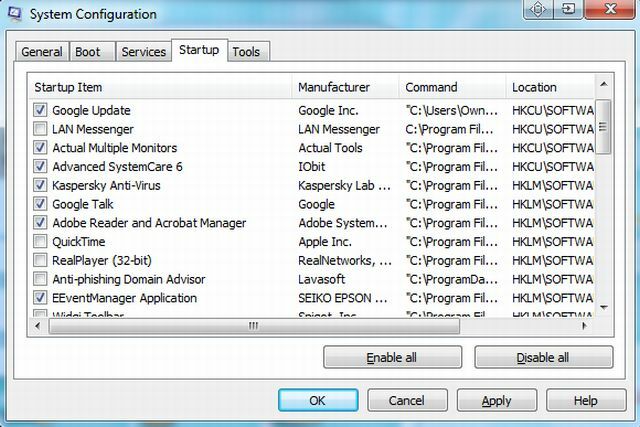
Käynnistäessäni BootRaceria taas tajusin eron, mutta ei kovin suurta. 5,549 sekuntia pois käynnistysajasta. Hei, jokainen pieni on mukavaa, mutta se ei ole tarpeeksi merkittävä parannus, joka estää sinua vetämästä hiuksiasi, kun tietokone käynnistyy kuin etana.
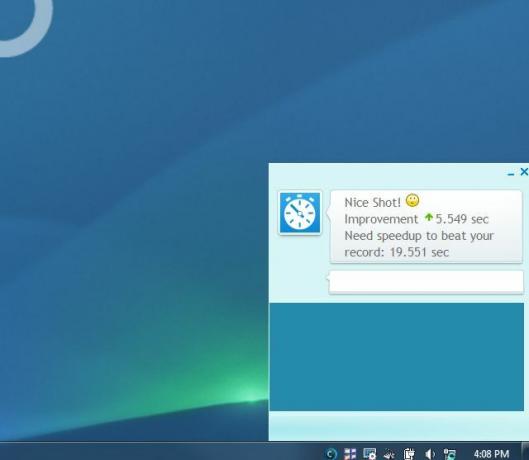
MSConfig ja IOBit SystemCare - pysäytyspalvelut
Seuraava vaihe on suorittaa MSConfig uudelleen, ja tämä tyyppi napsauta ”Palvelut” -välilehteä. Käy läpi nämä kohteet ja poista kaikki, mitä näet toimivan palveluna, jota et oikeasti koskaan ajatellut suorittaa. Saatat löytää vanhoja sovelluksia, jotka olet asentanut ja unohtanut, tai "roskapostin" sovelluksia, jotka on asennettu tietämättäsi. Poista kaikki nämä valinnat ja napsauta sitten Käytä.
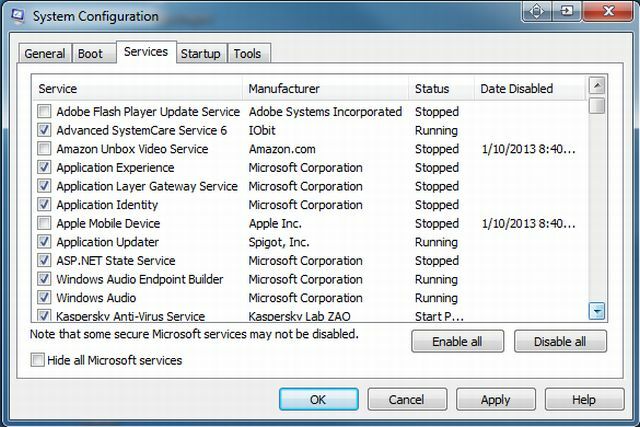
Toinen hyvä sovellus, jonka avulla voit optimoida järjestelmäsi, on IObitin Advanced SystemCare. Rakastan tätä ohjelmistoa, koska se on yksi harvoista, jonka olen todennut toimittavan luvatulla tavalla järjestelmän nopeuttamisen suhteen. Käynnistysajan suhteen SystemCaren Turbo Boost -ominaisuus voi auttaa sinua poistamaan sen automaattisesti eräänlaisia käynnistyssovelluksia ja palveluita, jotka hukkaavat järjestelmääsi, paitsi SystemCare-ohjelmassa se on vähän enemmän automatisoitu.
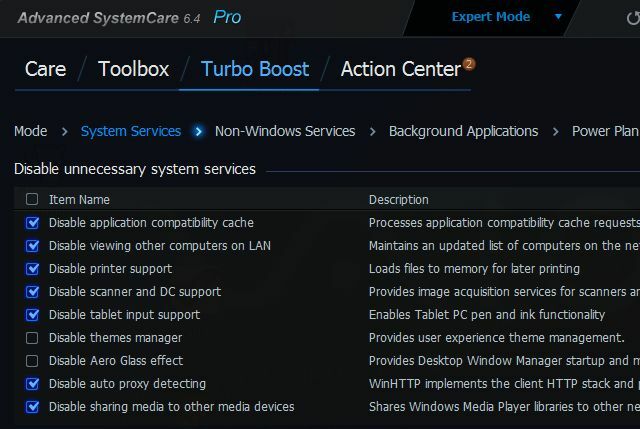
Tästä on hyötyä, jos et todella tunnista monia palveluluettelossasi näkyviä asioita. SystemCare kuvaa, mitkä nämä palvelut ovat, ja voit tehdä paremman päätöksen siitä, tarvitsetko niitä todella suorittamassa.
Tämän jälkeen seuraavan kerran ajaessaan MSConfigia ja siivouspalveluita sekä ajamalla sitten SystemCarea ja optimoimalla järjestelmän kyseisellä ohjelmistolla, suoritin BootRacerin viimeisen kerran. Tällä kertaa käynnistysajan parannus oli hämmästyttävää: 103,802 sekuntia poistettiin alkuperäisestä käynnistysajasta.
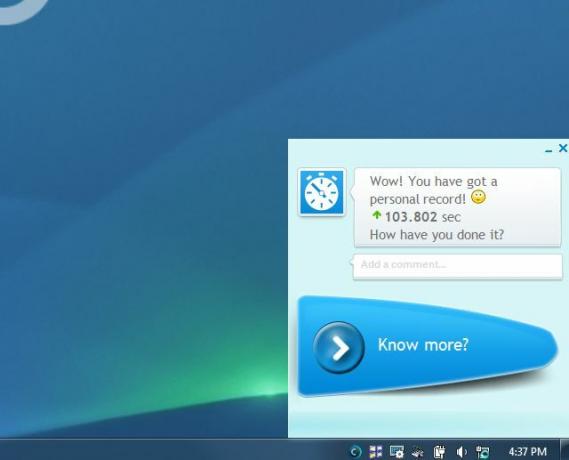
johtopäätös
Riittävän määrän mukauttamisella sekä käynnistyksessä että palveluissa voi olla valtava vaikutus tietokoneesi käynnistysaikaan. Ilman BootRaceria on vaikea tietää, vaikuttavatko nämä muutokset paljon, mutta nyt voit ottaa todellisia, mitattavissa olevia mittauksia sen osoittamiseksi, että viimeksi tekemäsi muutos lopulta korjaa käynnistyksen ongelmia. Vain löytämällä oikeat muutokset voit muuttaa tietokoneen vanhan koiran nopeasti käynnistyväksi tietokoneeksi.
Oletko koskaan käyttänyt BootRaceria tai jotain muuta käynnistysajan mittausohjelmaa? Mitä tekniikoita käytät parantamaan tietokoneesi käynnistysaikaa? Jaa omat kokemuksesi ja vinkit alla olevassa kommenttiosassa!
Ryanilla on BSc-tutkinto sähkötekniikasta. Hän on työskennellyt 13 vuotta automaatiotekniikassa, 5 vuotta IT: ssä ja on nyt sovellusinsinööri. MakeUseOfin entinen toimitusjohtaja, hänet puhutaan kansallisissa konferensseissa datan visualisoinnista ja hänet on esitelty kansallisessa televisiossa ja radiossa.


